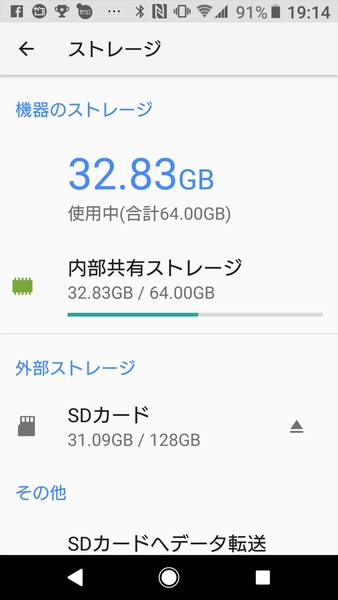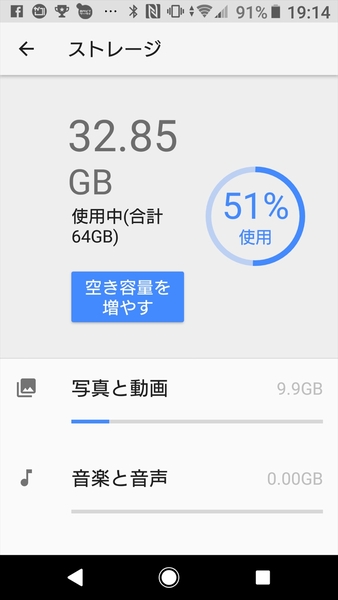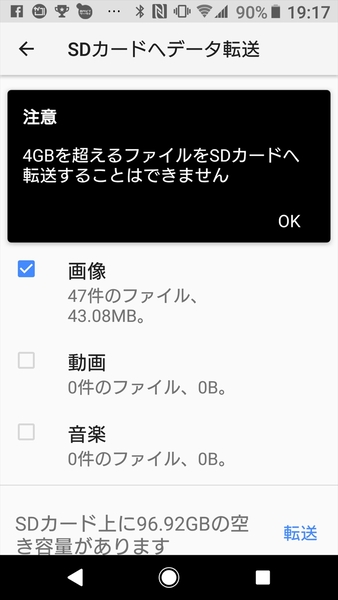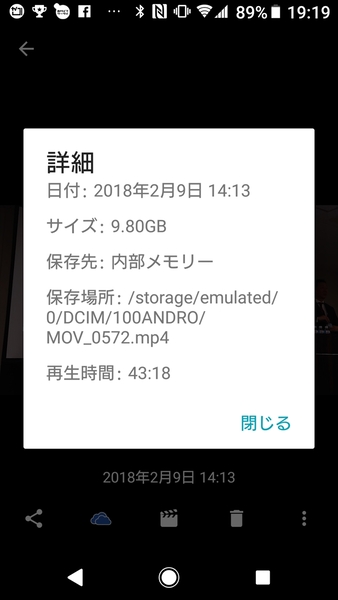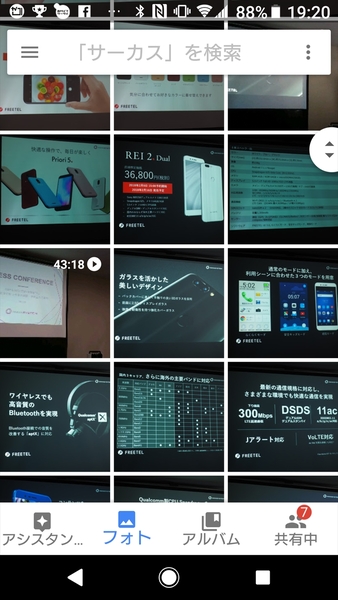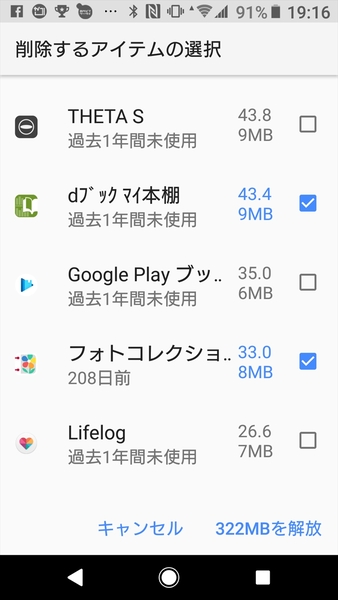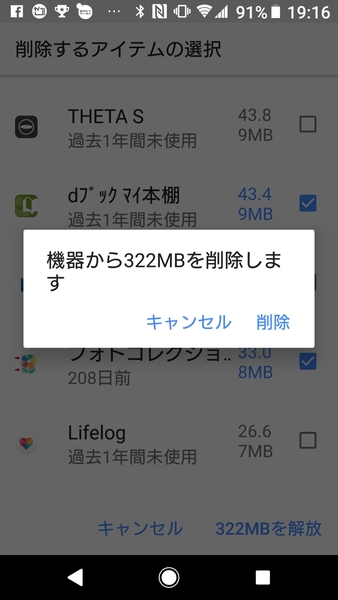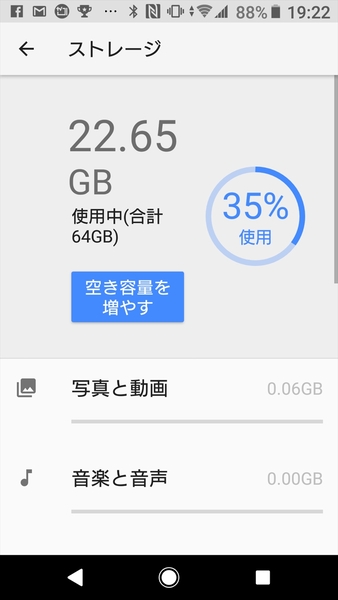「Xperia XZ Premium(SO-04J)」を購入して使い始めてから約8ヵ月がたちました。スマートフォン全般に言えることですが、長期間使っていると、ストレージに不要なデータが貯まって容量を圧迫してきますよね。
筆者の場合、ダウンロードしたデータなどはこまめに消しているのですが、気が付くつと内蔵ストレージの容量が残り50%を切っていました。
そこでデータの整理をしてみるとことに。ジャンルごとのデータ量をみてみると、写真と動画が9.9GBと多いことがわかります。そこで、写真と動画をmicroSDカードに移動させることに。
写真や動画を内蔵ストレージからmicroSDへと移動させるには、設定の「ストレージ」にある「SDカードへのデータ転送」がカンタン。microSDへと移動可能な写真や動画、音楽ファイルを自動でピックアップして移動させてくれます。
通常でしたらこの作業でオーケーなのですが、今回はなにやら注意が表示されています。その内容は、4GBを超えるファイルは自動で移動できないとのこと。実際自動で移動できるデータサイズは43.08MBしかありません。
そこで保存されている動画ファイルをチェックしてみると、たしかにひとつだけ4GBを越える容量の動画が内蔵ストレージにありました。そのサイズはなんと9.8GB。
どうやら動画の設定が4K撮影になっていたようで、その際、保存に失敗しないようアクセスの速い内蔵ストレージを選んでいたようです。
4Kで撮影したとはいえ、4Kで残す必要はない内容なので、ここはサクッとバックアップして削除することに。Xperia XZ Premiumで撮影した写真や動画はGoogle フォトにバックアップしているので、そちらに保存されているのを確認してから削除しました。
これで内蔵ストレージから9.8GBも容量を空けることができました。ついでに使っていないアプリもサクッと削除することに。「内部共有ストレージ」の「空き容量を増やす」をタップすると、過去にダウンロードしたファイルや、最近使っていないアプリが一覧で表示されます。
あとは不要だと思うファイルとアプリにチェックをいれて、画面下部の「●●MBを開放」をタップすればまとめて削除可能です。
これで使用中の内蔵ストレージは35%になり、かなり余裕ができました。これでまたしばらくはXperia XZ Premiumを快適に使えるはずです!

この連載の記事
-
第57回
デジタル
SIMに貼る「変なSIM」をアメリカ+Xperia XZ Premiumで再チャレンジした -
第56回
デジタル
SIM交換不要の貼るタイプ「変なSIM」をXperia XZ Premiumで使ってみた -
第55回
デジタル
Xperia XZ Premiumの伝言メモ機能で留守番電話もOK -
第54回
デジタル
Xperia XZ PremiumをPS4のモバイルゲーム機にする! -
第53回
デジタル
やっとXperia XZ PremiumをPS4と連携させてみた -
第52回
デジタル
Xperia XZ Premiumを3点セットと組み合わせてカーナビとして使う -
第51回
デジタル
Xperia XZ Premiumで使用するSIMを通話プラン対応のLINEモバイルに変更 -
第50回
デジタル
Xperia XZ Premiumに台湾のプリペイドSIMをセットして快適な通信環境をゲット -
第49回
デジタル
キャッシュバックにつられてXperia XZ PremiumでGoogle Payを使う -
第48回
デジタル
Xperia XZ Premiumのテーマを変更して新端末気分を味わう -
第47回
デジタル
Xperia XZ Premiumから買い換えたいと思わせる最新Xperia - この連載の一覧へ